怎样修改WordPress默认登录页面地址
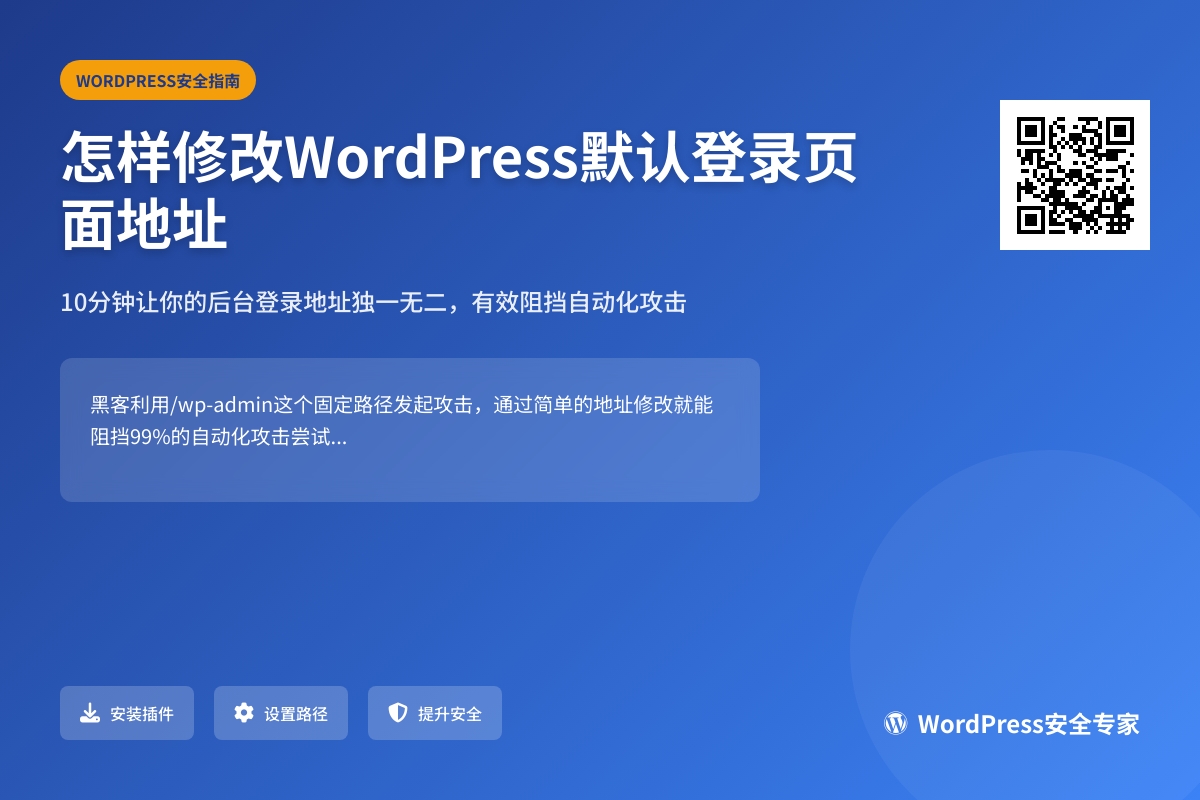
怎样修改WordPress默认登录页面地址
你是否注意到,几乎所有的WordPress网站都使用相同的登录路径——/wp-admin或/wp-login.php?这种标准化设计虽然方便,但也让黑客有机可乘。他们利用自动化工具不断扫描这些默认地址,尝试暴力破解你的后台密码。想象一下,如果你的网站每天要面对数百次恶意登录尝试,不仅影响服务器性能,更可能危及网站安全。
本文将手把手教你如何修改这个默认登录地址,就像给家门换把新锁一样简单。无需编写复杂代码,我们通过一款轻量级插件就能实现,整个过程不到10分钟。完成后,你的登录页面将拥有独一无二的专属路径,让那些自动化攻击工具彻底失效。
为什么要修改默认登录地址
每次你访问yoursite.com/wp-admin时,实际上是在向全世界宣告你的网站后台入口。黑客们深谙此道,他们会用专门的脚本批量扫描这些固定路径。我曾管理过一个客户网站,在没有修改登录地址的情况下,安全日志显示一天内竟有超过1200次非法登录尝试!虽然强密码能提供基础保护,但为什么不把大门藏得更隐蔽些呢?
修改登录地址就像给你的房子设置一个秘密入口——只有知道确切位置的人才能找到。这不会影响正常用户的使用体验(你可以把新链接保存在密码管理器里),却能有效阻挡99%的自动化攻击。更重要的是,这个操作完全可逆,如果你改变主意,随时可以恢复默认设置。
准备工作:选择趁手的工具
市面上有不少插件都能实现这个功能,但经过多年实践,我特别推荐WPS Hide Login。这款插件轻量(不到100KB)、更新频繁(最近一次更新在两周前),最重要的是它不会拖慢你的网站速度。与之相比,一些安全套件虽然包含这个功能,但会强制安装防火墙、验证码等你可能不需要的模块。
在安装前,请确保:
- 你拥有网站管理员权限(能安装/卸载插件)
- 已备份网站(任何改动前都该养成这个习惯)
- 记住当前的登录地址(修改后需要用新链接登录)
开始设置你的专属登录路径
现在登录你的WordPress后台,在左侧菜单找到”插件 > 安装插件”,然后在搜索框输入WPS Hide Login。你会看到一个红色图标的插件,安装量已超过百万——这就是我们要找的。点击立即安装,再按下启用按钮,整个过程通常不超过30秒。
激活插件后,别急着关闭页面。注意左侧菜单突然多出了一个新选项:”WPS Hide Login”。点击它,你会看到一个极其简洁的设置界面:
- Login url字段等待你输入自定义路径
- 底部还有”保存修改”按钮
关键技巧:路径命名要兼顾安全性和易记性。我建议采用这样的组合:
/mylogin-你的生日月份(如/mylogin-09)
/后台-网站缩写(如/houtai-abc) 避免使用常见词汇如/admin、/login,这些仍然可能被猜到。输入后点击保存,插件会立即生效。这时尝试访问原来的/wp-admin,你会被重定向到404页面——说明防护已经起作用了!
可能会遇到的几个小问题
在帮助数百位用户实施这个改动时,我发现有三个常见状况值得注意:
1. 忘记新登录地址
这是最令人头疼的情况。解决方法很简单:通过FTP或主机控制面板进入网站文件系统,找到/wp-content/plugins目录,直接重命名或删除”wps-hide-login”文件夹。这样默认登录地址就会恢复。
2. 某些插件功能异常
少数插件(特别是缓存类)可能会缓存旧登录页面。如果你发现修改后仍能通过旧地址登录,请依次:
- 清空所有缓存
- 重启PHP服务(在主机面板可操作)
- 检查是否安装了其他修改登录地址的插件
3. 社交媒体分享失效
有些自动化工具会尝试抓取/wp-admin页面来获取网站图标(favicon)。修改地址后,你可能需要手动在主题设置中更新favicon路径。
进阶安全加固建议
既然已经迈出了第一步,不妨再花5分钟做这几个强化措施:
1. 双重验证
即使有人意外获得你的登录地址,启用Google Authenticator等双重验证插件(如Wordfence)能再添一道防线。每次登录除了密码,还需输入手机生成的6位动态码。
2. 限制登录尝试
安装Login LockDown插件,自动封禁连续输错密码的IP地址。我的设置是:5次失败尝试后封锁2小时,有效阻止暴力破解。
3. 邮件通知
用WP Security Audit Log插件监控登录活动。每当有新设备登录时,你的邮箱会立即收到提醒,包括登录者IP、时间和地理位置。
总结与后续优化
现在你的WordPress后台已经拥有了独一无二的入口,就像给数字城堡加装了隐形门。回顾核心操作:安装WPS Hide Login插件 → 设置个性化路径 → 保存并测试。整个过程甚至比更改社交媒体密码还要简单。
如果你想让防护更严密,可以考虑将这些方法组合使用:隐藏登录地址+双重验证+登录限制,三管齐下能让网站安全性提升数个量级。有用户反馈实施后,垃圾登录尝试从日均300次直接降为零!
最后提醒:请将新登录地址保存在安全的地方(比如密码管理器或加密笔记)。下次当你需要登录时,只需在浏览器输入你的网站.com/自定义路径,就能畅通无阻地进入后台。安全无忧的网站管理,就从这小小的改动开始吧!
你可能还喜欢下面这些文章
 WordPress小说主题wpnovo,支持多语言、付费阅读、VIP会员功能的精美小说模板
WordPress小说主题wpnovo,支持多语言、付费阅读、VIP会员功能的精美小说模板
//demo.imwpweb.com/wpnovo/多设备支持主题支持PC和移动端界面,独立设置,互不干扰。移动端首页(右)图:小说页面PC端和移动端的展示付费订阅主题支持付费订阅功能,支持付费单章订阅、整本小说订阅模式。
 WordPress自动内链插件 WPKAL ,网站全自动增加锚链接必备插件
WordPress自动内链插件 WPKAL ,网站全自动增加锚链接必备插件
什么是内链内链,顾名思义就是在同一网站域名下的内容页面之间的互相链接(自己网站的内容链接到自己网站的内部页面,也称之为站内链接)。自动内链工作原理简单来说,我们设定一些词表以及词表对应的链接,比如词是wordpress插件,链接是http
 WordPress 敏感词违禁词屏蔽插件 WPWJC 介绍与下载
WordPress 敏感词违禁词屏蔽插件 WPWJC 介绍与下载
这款插件的核心功能就是一点:找出文章中的违禁词、敏感词等措辞不当的词语,替换成你设置的更合适的词或者直接替换“*”号。请注意,需要同时下载站长工具箱和违禁词屏蔽插件,安装插件时也需要两个插件同时安装。
 WordPress 文章自动配图、缩略图插件 WPAC 介绍与下载
WordPress 文章自动配图、缩略图插件 WPAC 介绍与下载
2、自动生成的图片并非真实在磁盘中的图片,而是动态生成的,如果保存到磁盘会占用大量空间,这个空间没必要浪费,因此修改主题代码,直接将缩略图的地址改为wpac自动生成的缩略图地址是一个非常好的方案。
 WordPress 相关文章插件 wprec
WordPress 相关文章插件 wprec
wprec利用相似度算法计算每篇文章之间的相似度,找到与当前文章最相似的一些文章,展现在文章底部作为相关文章。我们知道,相关推荐插件推荐的原理是根据当前文章的特征(文章的高权重标签),从文章库中召回相关文章,再根据相关性评分,最后选出To

